
- •Первый запуск
- •Краткое знакомство с интерфейсом
- •Настройка программы
- •Общие настройки программы
- •Настройки редактирования
- •Настройки отображения временных единиц
- •Настройки отображения гиперссылок
- •Настройки параметров сохранения
- •Настройки просмотра
- •Настройки панелей инструментов
- •Оновные элементы интерфейса
- •Рабочая область ms Project
- •Представления
- •Что нового вы узнали?
- •Типы таблиц ms Project
- •Просмотр данных с помощью таблиц
- •Добавление, удаление и форматирование колонок
- •Создание новой таблицы
- •Создание таблицы на основе существующей
- •Редактирование таблиц
- •Пример создания собственной таблицы
- •Редактирование данных в таблицах
- •Форматирование данных в таблицах
- •Что нового вы узнали?
- •Сортировка
- •Фильтрация
- •Структурная фильтрация
- •Автофильтр
- •Фильтры
- •Создание фильтра
- •Пример создания собственного фильтра
- •Создание фильтра на основе существующего
- •Создание фильтра на основе автофильтра
- •Группировка
- •Настройка параметров группировки
- •Создание и редактирование групп
- •Сочетание методов сортировки, группировки и фильтрации
- •Что нового вы узнали?
- •Диаграммы
- •Диаграмма Ганта
- •Форматирование диаграммы Ганта
- •Настройка формы и цвета отрезков
- •Настройка текстовой информации, отображаемой рядом с отрезком
- •Групповое форматирование элементов диаграммы
- •Форматирование текстовых стилей
- •Форматирование шкалы времени
- •Вспомогательные линии
- •Пример форматирования диаграммы
- •Настройка дополнительных параметров диаграммы
- •Мастер диаграмм Ганга
- •Редактирование проектных данных на диаграмме Ганта
- •Что нового вы узнали?
- •Виды сетевых графиков в ms Project
- •Сетевой график
- •Форматирование сетевого графика
- •Форматирование блока
- •Создание шаблона блока
- •Операции над шаблонами блоков
- •Форматирование групп блоков
- •Настройка дополнительных параметров
- •Редактирование проектных данных на сетевом графике
- •Панель инструментов сетевого графика
- •Cхема данных
- •Что нового вы узнали?
- •Календарь
- •Форматирование календаря
- •Форматирование стилей отрезков
- •Форматирование шкалы времени
- •Настройка дополнительных параметров календаря
- •Редактирование проектных данных на календаре
- •График ресурсов
- •Форматирование ресурсного графика
- •Выбор типа отображаемой на графике информации
- •Настройка параметров отображения данных на диаграмме
- •Шкала времени, сетка и стили текста
- •Редактирование проектных данных на ресурсном графике
- •Что нового вы узнали?
- •Диаграмма использования задач
- •Выбор типа отображаемой на графике информации и ее форматирование
- •Шкала времени, сетка и стили текста
- •Редактирование проектных данных на диаграмме использования задач
- •Диаграмма использования ресурсов
- •Форматирование диаграммы использования ресурсов и редактирование данных на ней
- •Использование фильтрации, группировки и сортировки данных на диаграммах
- •Фильтрация данных на диаграммах без таблиц
- •Сортировка данных на диаграммах без таблиц
- •Группировка данных на диаграммах без таблиц
- •Что нового вы узнали?
- •Принципы работы с представлениями
- •Просмотр информации с помощью представлений
- •Использование окон
- •Создание нового представления
- •Создание представления на основе существующего
- •Настройка существующего представления
- •Настройка отображаемой на форме информации
- •Удаление и перемещение представлений и их составляющих
- •Пример использования Организатора
- •Сохранение настроек диаграмм и представлений
- •Что нового вы узнали?
- •Планирование проектов
- •Что такое проект?
- •Проект как временное явление
- •Составляющие проектного плана
- •Завершающие задачи
- •Длительность и трудозатраты
- •Зависимости и связи
- •Роли и ресурсы
- •Стоимость ресурсов
- •Проектный треугольник
- •Планирование проекта в ms Project
- •Определение проекта
- •Способ планирования и основные даты
- •Общие настройки календаря
- •Пример настройки календаря
- •Параметры календарного плана
- •Помощь в планировании
- •Что нового вы узнали?
- •Определение состава работ
- •Скелетный план работ
- •Определение длительностей задач
- •Определение связей между задачами
- •Типы связей задач
- •Использование задержек и опережений
- •Способы редактирования связей
- •Редактирование связей в форме
- •Редактирование связей в диалоговом окне сведений о задаче
- •Дата начала проекта
- •Ограничения
- •Как ограничения влияют на расписание
- •Ввод ограничений
- •Крайние сроки
- •Что выбрать — ограничения или крайние сроки
- •Когда вводить ограничения в план проекта
- •Пример использования ограничений и крайних сроков
- •Повторяющиеся задачи
- •Суммарная задача проекта
- •Что нового вы узнали?
- •Составление списка людей и оборудования
- •Определение рабочего времени ресурсов
- •Определение времени участия в проекте и максимальной загрузки
- •Персональное время работы
- •Определение назначений
- •Настройка параметров
- •Создание назначений
- •Типы задач
- •Фиксированный объем работ
- •Календарь задачи
- •Свойства назначения
- •Профиль загрузки
- •Даты начала и окончания назначения
- •Перерывы в выполнении работы
- •Назначение материальных ресурсов
- •Удаление назначений
- •Определение состава ресурсов во время создания назначений
- •Что нового вы узнали?
- •Дополнительная информация о задачах и ресурсах Внесение в план проекта дополнительной информации
- •Код структуры задач
- •Приоритет задач и группы ресурсов
- •Заметки и документы
- •Гиперссылки
- •Настраиваемые поля
- •Создание настраиваемых полей
- •Заполнение данными
- •Просмотр содержимого на плане
- •Создание настраиваемых полей со списком значений
- •Использование формул
- •Настраиваемые поля и суммарные задачи
- •Использование индикаторов
- •Настраиваемые коды структуры
- •Создание настраиваемых кодов структуры
- •Ввод значений настраиваемого кода структуры и его использование
- •Что нового вы узнали?
- •Методы планирования стоимости проекта
- •Планирование стоимости в ms Project
- •Стоимость ресурсов
- •Стоимость задач
- •Методы начисления затрат
- •Анализ и оптимизация плана проекта
- •Анализ и выравнивание загрузки ресурсов
- •Автоматическое выравнивание загрузки ресурсов
- •Ручное выравнивание ресурсов
- •Поиск перегружающих задач
- •Пример выравнивания загрузки
- •Замена ресурсов
- •Перенос трудозатрат в сверхурочные
- •Что нового вы узнали?
- •Анализ и оптимизация плана работ
- •Уточнение длительности задач с использованием параметров
- •Уточнение длительности задач по методу pert
- •Оптимизация плана работ проекта
- •Анализ критического пути проекта
- •Анализ и оптимизация стоимости проекта
- •Анализ стоимости проекта
- •Распределение затрат по фазам проекта
- •Распределение затрат по типам работ
- •Затраты на обычные и сверхурочные трудозатраты
- •Распределение затрат на ресурсы разных типов
- •Оптимизация стоимости проекта
- •Уменьшение затрат
- •Увеличение затрат
- •Что нового вы узнали?
- •Анализ рисков
- •Определение рисков
- •Риски в расписании
- •Задачи с предварительными длительностями
- •Слишком короткие задачи
- •Слишком длинные задачи и задачи с большим числом ресурсов
- •Задачи с внешними зависимостями
- •Ресурсные риски
- •Использование неопытных сотрудников
- •Ресурсы с большим объемом работы
- •Ресурсы со сверхурочной работой
- •Сотрудники с уникальными навыками и материалы с единственными поставщиками
- •Бюджетные риски
- •Разработка стратегии смягчения рисков
- •План сдерживания рисков
- •План реакции на риски
- •Формирование временного буфера
- •Анализ распределения трудозатрат
- •Что нового вы узнали?
- •Распространение плана проекта
- •Рассылка плана по электронной почте
- •Отправка по маршруту
- •Публикация на сервере Microsoft Exchange
- •Распространение плана в составе других документов
- •Экспорт плана в файлы других форматов
- •Экспорт данных в html
- •Создание новой схемы
- •Экспорт данных с использованием существующей схемы
- •Настройка шаблонов
- •Сводные таблицы
- •Базы данных
- •Текстовые форматы
- •Экспорт плана в файлы других форматов
- •Экспорт данных в html
- •Создание новой схемы
- •Экспорт данных с использованием существующей схемы
- •Настройка шаблонов
- •Сводные таблицы
- •Базы данных
- •Текстовые форматы
- •Что нового вы узнали?
- •Согласование плана проекта: распечатка и внесение изменений Распечатка
- •Вставка разрывов страниц
- •Настройки параметров печати
- •Предварительный просмотр перед печатью
- •Настройка параметров страницы
- •Внесение изменений в план
- •Файлы, подготовленные мастером экспорта
- •Файлы ms Project
- •Что нового вы узнали?
- •Отслеживание проекта Работа с базовыми и промежуточными планами
- •Сохранение планов
- •Удаление и изменение планов
- •Работа с базовым планом
- •Принципы отслеживания
- •Методы отслеживания
- •Поля для ввода данных
- •Использование полей
- •Использование методов отслеживания
- •Ввод повременных данных
- •Ввод фактических или оставшихся трудозатрат
- •Текущая дата и дата отчета
- •Дата отчета и ввод фактических данных
- •Ввод процента завершения
- •Подготовка к вводу данных отслеживания
- •Настройка параметров расчетов
- •Подготовка таблиц и представлений
- •Панель инструментов Tracking (Отслеживание)
- •Диалоговое окно обновления проекта
- •Процесс отслеживания проекта
- •Что нового вы узнали?
- •Совместная работа Настройки совместной работы
- •Совместная работа с помощью электронной почты
- •Согласование назначений
- •Подготовка к отправке данных
- •Отправка данных
- •Получение запроса и отправка ответов
- •Обновление плана проекта
- •Учет фактических трудозатрат
- •Отправка запроса
- •Совместная работа с помощью сервера ms Project Server
- •Преимущества ms Project Server
- •Настройка ms Project для работы с сервером
- •Первое подключение к серверу
- •Определение способа отчетности ресурсов о ходе работ
- •Согласование задач
- •Создание задачи сотрудником
- •Получение сообщений от сотрудников
- •Учет фактических трудозатрат
- •Ввод фактических данных сотрудником
- •Учет фактических данных в плане проекта
- •Делегирование задач
- •Отчеты о состоянии
- •Создание запроса на подачу отчета
- •Подготовка отчета сотрудником
- •Просмотр поданных отчетов
- •Панель инструментов для совместной работы
- •Диспетчер очереди
- •Что нового вы узнали?
- •Метод освоенного объема
- •Пример анализа методом освоенного объема
- •Индикаторы
- •Пример проведения анализа проекта
- •Использование нескольких базовых планов
- •Сравнение базовых планов
- •Линии хода выполнения
- •Настройка линии хода выполнения
- •Форматирование линий хода выполнения
- •Анализ хода работ на сервере ms Project Server
- •Что нового вы узнали?
- •Подготовка отчетов Статистика проекта
- •Стандартные отчеты
- •Обзорные отчеты
- •Сводка по проекту
- •Рабочие дни
- •Отчеты о текущей деятельности
- •Отчеты о затратах
- •Отчеты о назначениях
- •Отчеты по загрузке
- •Создание новых отчетов
- •Отчет о задачах
- •Отчет о ресурсах
- •Отчет по месячному календарю
- •Перекрестный отчет
- •Редактирование и настройка отчетов
- •Анализ хода работ
- •Совместная работа
- •Часть IV. Дополнительные возможности Возможности стандартной редакции Совместное использование ресурсов
- •Настройка пула ресурсов
- •Планирование с использованием пула
- •Использование пула
- •Совместная работа с пулом
- •Работа с несколькими планами проектов
- •Вставка проекта в проект
- •Просмотр данных нескольких проектов
- •Сохранение настроек проектов
- •Работа с базами данных проектов
- •Настройка Консультанта ms Project 2002
- •Как настраивать Консультанта
- •Управление надстройками сом
- •Работа с шаблонами
- •Глобальный файл
- •Создание шаблона файлов
- •Создание файла на основе шаблона
- •Что нового вы узнали?
- •Установка и конфигурирование сервера ms Project Server Установка сервера ms Project Server
- •Установка ms Project Server со стандартными возможностями
- •Установка ms Project Server с профессиональными возможностями
- •Установка сервера SharePointTeam Services
- •Конфигурирование сервера ms Project Server
- •Безопасность
- •Организация
- •Подключение сервера SharePoint
- •Корпоративные функции
- •Аналитические функции
- •Что нового вы узнали?
- •Возможности профессиональной редакции Начало работы
- •Создание учетных записей
- •Определение параметров подключения
- •Принципы подключения к серверу
- •Подготовка подключения к серверу
- •Работа с планами проектов
- •Создание и сохранение плана проекта
- •Открытие проектов и совместная работа над проектами
- •Работа с проектом без подключения к серверу
- •Работа с шаблонами файлов
- •Удаление с сервера проектов и шаблонов файлов
- •Работа с корпоративным пулом ресурсов
- •Создание ресурсов
- •Создание ролевых ресурсов
- •Редактирование ресурсов
- •Удаление ресурсов
- •Добавление ресурсов в проект
- •Назначение ресурса на задачу
- •Замена и подбор ресурсов проектной команды
- •Принципы замены ресурсов
- •Настройка корпоративных кодов структуры
- •Организационный код структуры
- •Определение кодов для ресурсов
- •Подбор ресурсов в проектную команду
- •Мастер замены ресурсов
- •Аналитические возможности сервера
- •Моделирование портфеля
- •Анализ портфеля
- •Что нового вы узнали?
Удаление и изменение планов
Для удаления данных базового плана предназначено диалоговое окно очистки базового плана, вызываемое командой меню Tools t Tracking > Clear Baseline (Сервис > Отслеживание > Очистить базовый план). С помощью этого диалогового окна можно удалить данные базового или промежуточного плана, причем как для всего плана проекта, так и только для выбранных задач (рис. 19.2).

Рис. 19.2. Диалоговое окно удаления данных базового плана
Для очистки базового плана следует выбрать переключатель Clear baseline plan (Базовый план) и затем выбрать нужный план в раскрывающемся списке. Рядом с названием базового плана в скобках указывается дата последнего сохранения плана. Выбрав переключатель Clear interim plan (Промежуточный план), можно очистить любой из промежуточных или базовых планов, правда в раскрывающемся списке рядом с этим переключателем не отображается информация о датах сохранения промежуточных данных.
После выбора плана, из которого нужно удалить учетные данные, необходимо определить, для всего проекта или только для выбранных задач следует удалять данные. Для этого нужно задать значение параметра For (Для), выбрав один из переключателей: Entire project (Всего проекта) или Selected tasks (Выбранных задач).
При повторном сохранении базового плана старые данные заменяются новыми. Поэтому для изменения базового плана нужно открыть диалоговое окно его сохранения (см. рис. 19.1) и при выборе названия плана для сохранения данных указать название плана, в котором сохранена устаревшая информация. Аналогичным образом можно перезаписывать данные в промежуточных планах. Кроме того, если для хранения данных промежуточных планов используются настраиваемые поля, то их можно добавить в таблицу и редактировать стандартными средствами.
Работа с базовым планом
Для отслеживания проекта используется представление Tracking Gantt (Диаграмма Ганта с отслеживанием). После того как базовый план сохранен, в этом представлении на диаграмме для каждой задачи отображаются по два отрезка, один из которых соответствует базовому плану, а второй — актуальному. Для просмотра данных базового плана в виде таблицы предназначена таблица Baseline (Базовый план).
Например, на рис. 19.3 представлен файл проекта 1.mpp, созданный нами специально для того, чтобы попробовать работу с базовым планом. В нем мы сохранили базовый план со стандартным именем Baseline (Базовый план). На рисунке видна таблица Baseline (Базовый план) и диаграмма Ганта с отслеживанием, на которой для каждой задачи отображаются по два отрезка. Верхний из них соответствует базовому плану, а нижний - текущему.
Чтобы отрезки отображались таким образом, нужно предварительно запустить мастер диаграмм Ганта и отформатировать диаграмму, включив отображение информации о базовом плане.
На рисунке отрезки у каждой задачи совпадают, поскольку базовый план был только что сохранен и полностью соответствует текущему плану.

Рис. 19.3. После сохранения базового плана проекта он полностью соответствует актуальному
Теперь предположим, что после начала работ к вам обратился сотрудник, отвечающий за выполнение задачи 2_2, и сообщил, что он не укладывается в установленные сроки и время, отведенное на задачу, нужно увеличить с 9 до 11 дней. После того как вы увеличите длительность задачи, текущий план станет отличаться от базового.
На рис. 19.4 представлен пример из файла 2.mрр. В диалоговом окне сведений о задаче 2_2 мы увеличили ее длительность с 9 до 11 дней, и расхождение стало отображаться на диаграмме: нижний отрезок для задачи 2_2 стал длиннее верхнего. Кроме того, фрагменты суммарных задач (строки 1 и 4) и сводной задачи проекта стали отображаться другим цветом, символизируя, что и их длительность не соответствует длительности в базовом плане.
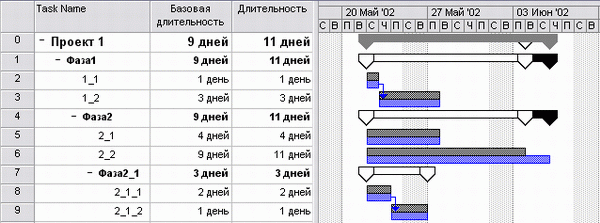
Рис. 19.4. Расхождения базового и актуального планов
Отклонение видно и в таблице. На рис. 19.4 рядом со столбцом Baseline Dur. (Плановая длительность) с данными о длительности задач в базовом плане мы добавили в таблицу столбец Duration (Длительность), в котором отображается текущая длительность задач. У суммарных задач с идентификаторами 1 и 4, у суммарной задачи проекта и у задачи 2_2 значения в этих столбцах различаются.
Теперь сохраним базовый план для задачи 2_2. Выделим ее, установив на нее курсор, и откроем диалоговое окно сохранения базового плана (см. рис. 19.1). Выберем для сохранения тот же базовый план, где ранее мы сохраняли базовый план для всего проекта, и выберем переключатель сохранения данных для выбранной задачи, но не будем устанавливать флажки сведения данных.
Как видно на рис. 19.5 (файл З.mрр), после сохранения базового плана для отдельной задачи без сведения данных базовый план суммарных задач не соответствует их актуальному плану. Если же мы сохраним базовый план для задачи 2_2 еще раз (файл 4.mрр), установив флажок То all summary tasks (Во все суммарные задачи), то базовые планы всех суммарных задач автоматически обновятся (рис. 19.6).
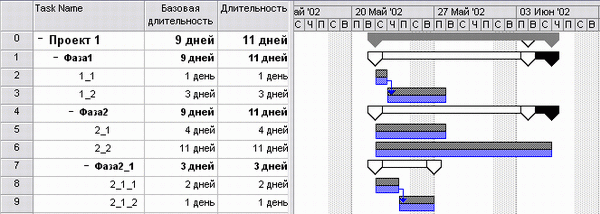
Рис. 19.5. После сохранения базового плана для отдельной задачи ее длительность в базовом плане соответствует актуальной
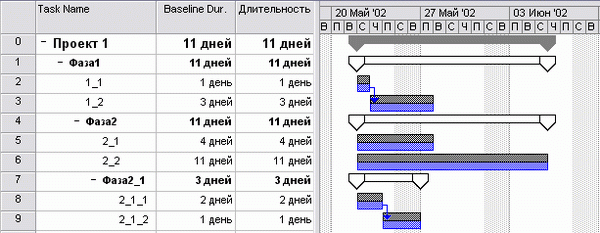
Рис. 19.6. После сохранения базового плана задачи со сведением данных базовые планы суммарных задач тоже обновились
Теперь рассмотрим использование параметров сведения данных при сохранении базового плана для выбранных суммарных задач. Сначала в файле Б.mррустановим фиксированные затраты задачи 2_1_1 равными 100 р. На рис. 19.7 показаны столбцы Cost (Затраты) и Baseline Cost (Плановые затраты). Видно, что у задачи 2_1_1 актуальные затраты отличаются от запланированных.
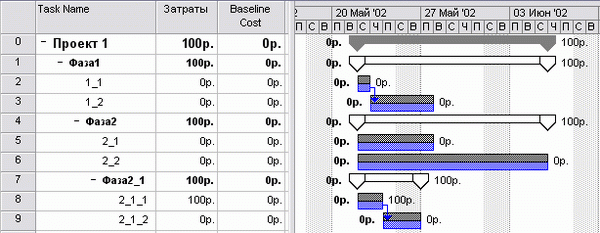
Рис. 19.7. Изменение актуальных затрату задачи 2_1_1
Данные о текущих и базовых затратах отображаются и на диаграмме рядом с таблицей. Слева от отрезков отображаются данные базового плана, а справа текущие данные.
Изменив актуальные данные, сохраним базовый план для отдельных фаз проекта. Сначала выделим фазу 2 (строка 4) и сохраним базовый план для нее. При этом не будем устанавливать флажок сведения From subtasks into selected summary task(s) (Из подчиненных в выбранные суммарные задачи). Затем выделим суммарную задачу проекта (строка 0) и сохраним базовый план только для нее, но уже установив флажок сведения.
Как видно на рис. 19.8 (файл б.mрр), базовая стоимость у фазы 2 увеличилась на 100 р., а у суммарной задачи проекта осталась без изменений. Дело в том, что по умолчанию при сохранении базового плана MS Project копирует данные задач из полей текущего плана в поля базового плана. (Это произошло с фазой 2, у которой данные о текущей стоимости были скопированы в базовый план.) Но если установить флажок From subtasks into selected summary task(s) (Из подчиненных в выбранные суммарные задачи), то программа копирует в базовый план только текущие данные суммарной задачи, появившиеся благодаря задачам, непосредственно вложенным в нее. В нашем случае задача Фаза2 не вложена непосредственно в суммарную задачу проекта (Проект1), а вложена в суммарную задачу Фаза1, и поэтому увеличение стоимости проекта на 100 р., обусловленное этой задачей, не учитывается при сохранении базового плана суммарной задачи проекта несмотря на включение режима сведения.
